Kaip padaryti ekrano kopiją „Windows 10“
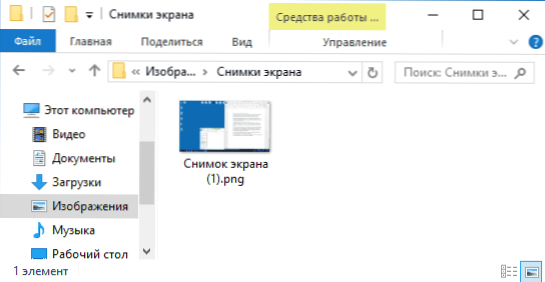
- 4552
- 1263
- Cecil Kreiger
Net jei labai gerai žinote, kaip daromos ekrano nuotraukos, esu beveik tikras, kad šiame straipsnyje rasite keletą naujų būdų, kaip padaryti ekrano kopiją „Windows 10“, ir nenaudojant trečiosios partijos programų: tik naudodamiesi būdais siūlomos priemonės, kurias siūlo „Microsoft“.
Visiškai pradedantiesiems: ekrano ekrano ar jo srities ekrano kopija gali būti naudinga, jei jums reikia, kad kas nors parodytų ką nors ant jo pavaizduoto. Tai yra vaizdas (paveikslėlis), kurį galite sutaupyti savo diske, siųsti „E -Mail“, kad galėtumėte bendrinti socialiniuose tinkluose, naudoti dokumentuose ir pan.P. Pastaba: Norėdami nufotografuoti ekraną planšetiniame kompiuteryje su „Windows 10“ be fizinės klaviatūros, galite naudoti klaviatūros valdymo kombinuotą „Win +“ mygtuką, kad sumažintumėte garsumą.
Spausdinimo ekrano raktas ir deriniai su jo dalyvavimu
Pirmasis būdas sukurti „Windows 10“ darbalaukio ar langų „Windows“ ekrano kopiją yra naudoti spausdinimo ekrano klavišą, kuris paprastai yra viršutinėje dešinėje kompiuterio ar nešiojamojo kompiuterio klaviatūroje ir gali turėti sutrumpintą parašo versiją, pavyzdžiui, pavyzdžiui, , PRTSCN.
Paspaudus jį, prie mainų buferio (t.e. Atmintyje) įdedama viso ekrano ekrano kopija, kurią galite įterpti naudodami standartinį „Ctrl+V“ klavišų (arba bet kurios programos meniu - įterpimo meniu) į „Word“ dokumentą, kaip vaizdą dažų grafikos redaktoriui, skirtam vėliau Paveikslėlio išsaugojimas ir beveik visos kitos programos, palaikančios veiklą su vaizdais.
Jei naudojate raktų derinį Alt + spausdinimo ekranas, Tada ne viso ekrano paveikslėlis bus dedamas į mainų mainų sritį, o tik aktyvus programos langas.
Ir paskutinis variantas: jei nenorite susidoroti Laimėkite (raktas su OS emblema) + spausdinimo ekranas. Paspaudus jį, ekrano kopija bus nedelsiant saugoma vaizdo aplanke - ekrano nuotraukose. Galite pakeisti numatytąjį ekrano kopijos aplanką.
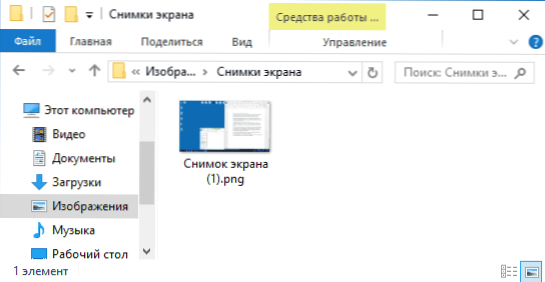
Naujas būdas padaryti ekrano kopiją „Windows 10“
Viename iš „Windows 10“ atnaujinimų papildomas būdas nufotografuoti ekraną - klavišų derinys Win+Shift+S. Kai paspausite šiuos klavišus, ekranas yra užtemdytas, pelės žymeklis keičia „kryžiaus“ vaizdą ir kartu su kairiuoju pelės mygtuku, laikant kairįjį pelės mygtuką, galite paryškinti bet kurią stačiakampį ekrano plotą, kurio ekrano kopija turi būti pagamintas.
O „Windows 10“ versijose šis metodas buvo dar labiau atnaujintas ir dabar yra „fragmento ir eskizo“ įrankis, leidžiantis kurti savavališkos ekrano srities ekrano kopijas ir atlikti jų paprastą redagavimą. Skaitykite daugiau apie šį metodą instrukcijose: kaip naudoti ekrano fragmentą, kad sukurtumėte „Windows 10“ ekrano kopijas.
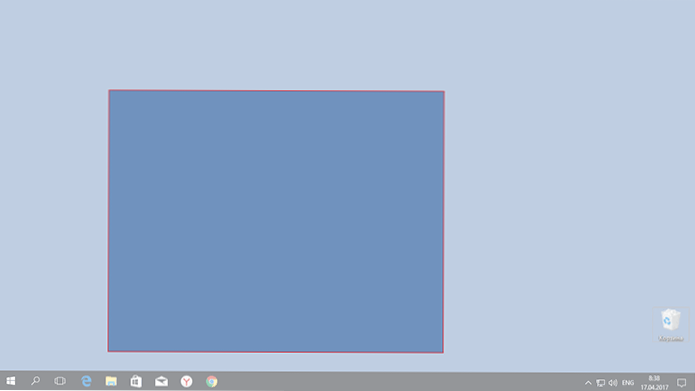
Išleidus pelės mygtuką, pasirinkta ekrano sritis įdedama į mainų buferį ir jį galima įterpti į grafikos redaktorių arba į dokumentą.
Ekrano kopijų kūrimo „žirklės“ programa
„Windows 10“ yra standartinių žirklių programa, leidžianti lengvai sukurti ekranų (arba viso ekrano) nuotraukas, įskaitant delsą, juos redaguoti ir išsaugoti tinkamu formatu.
Norėdami paleisti žirkles, suraskite jį „Visų programų“ sąraše, tačiau lengviau - pradėkite rinkdami programos pavadinimą paieškoje.
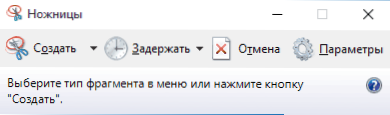
Pradėjus jums šias galimybes:
- Spustelėję rodyklę „Sukurti“ elementą, galite pasirinkti, kokį paveikslėlį norite padaryti - savavališkas, stačiakampis, visas ekranas.
- „Sulaikymo“ taške kelioms sekundėms galite nustatyti delsą ekrano ekrane.
Sukūrus paveikslėlį, langas bus atidarytas su šia ekrano kopija, prie kurios galėsite pridėti tam tikrus komentarus naudodami rašiklį ir žymeklį, ištrinti bet kokią informaciją ir, žinoma, išsaugoti (failo išsaugojime kaip failą) Vaizdo failas norimas formatas (PNG, GIF, JPG).
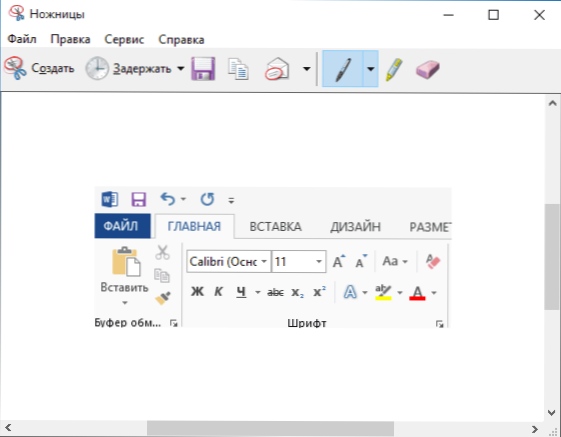
Žaidimų plokštės laimėjimas + G
„Windows 10“, kai paspausite „Win + G“ klavišų derinį programose, įdiegtose į visą ekraną, atidaromas žaidimų skydas, kuris leidžia įrašyti ekrano vaizdo įrašą, taip pat, jei reikia, nufotografuoti ekrano nuotrauką naudodami atitinkamą mygtuką ant jo arba raktų derinys (numatytasis - Win + Alt + spausdinimo ekranas).

Jei neatidarysite tokio skydelio, patikrinkite „Xbox Standard“ programos parametrus, ši funkcija ten valdoma, be to, ji gali neveikti, jei jūsų vaizdo plokštė nepalaikoma arba tvarkyklės nėra įdiegtos jai.
Šiame straipsnyje aš nenurodžiau daugybės trečiosios partijų programų, kurios taip pat leidžia ekrano kopijas ir turi išplėstines funkcijas („Snagit“, „Greenshot“, „Snippy“, „Jing“ ir daugelis kitų). Galbūt apie tai parašysiu atskiroje medžiagoje. Kita vertus, be to galite pažvelgti į ką tik nurodytą programinę įrangą (bandžiau atkreipti dėmesį į geriausius atstovus).
- « Kaip išjungti T9 (automatinis pakeitimas) ir klaviatūros garsas „iPhone“ ir „iPad“
- „Windows 10“ temos - kaip atsisiųsti, ištrinti ar sukurti savo temą »

